Überprüfen Sie, ob eine Datei in Windows PowerShell vorhanden ist
-
Verwenden Sie
Test-Path, um zu prüfen, ob eine Datei in PowerShell existiert -
Verwenden von
[System.IO.File]::Exists()zum Überprüfen, ob eine Datei in PowerShell existiert -
Verwenden von
Get-Itemzum prüfen, ob eine Datei in PowerShell existiert -
Verwenden von
Get-ChildItemzum prüfen, ob eine Datei in PowerShell existiert
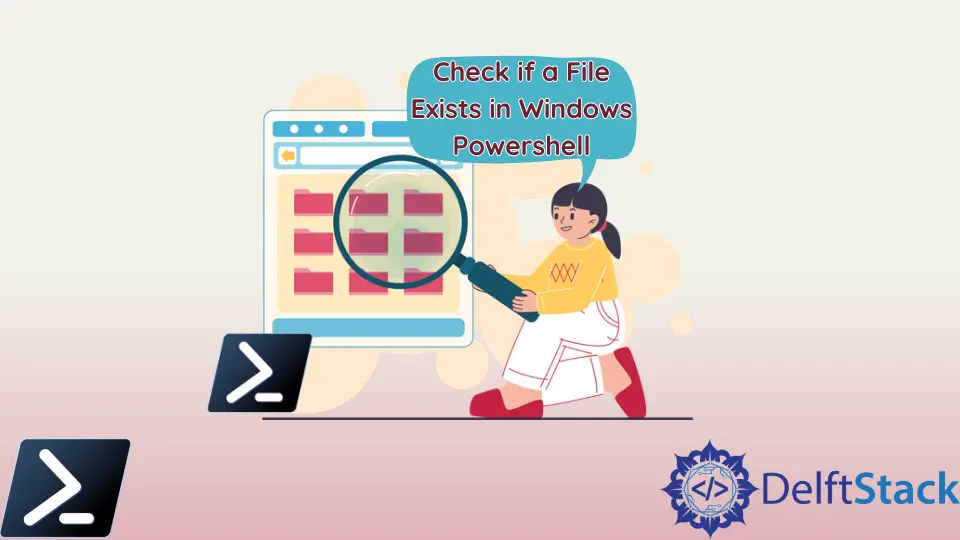
Manchmal erhalten Sie eine Fehlermeldung, die besagt, dass die Datei in PowerShell nicht vorhanden ist. Dieses Tutorial stellt vier Methoden vor, um zu überprüfen, ob eine Datei in PowerShell vorhanden ist.
Verwenden Sie Test-Path, um zu prüfen, ob eine Datei in PowerShell existiert
Die erste Methode ist das Cmdlet Test-Path. Es bestimmt, ob der vollständige Pfad vorhanden ist. Es gibt $True zurück, wenn der Pfad existiert, und $False, wenn ein Element fehlt. Der Parameter -PathType Leaf sucht nach einer Datei und nicht nach einem Verzeichnis.
Test-Path -Path "C:/New/test.txt" -PathType Leaf
Ausgabe:
True
Wenn im Verzeichnis New keine Datei mit dem Namen file.txt vorhanden ist, wird $False zurückgegeben.
Test-Path -Path "C:/New/file.txt" -PathType Leaf
Ausgabe:
False
Verwenden von [System.IO.File]::Exists() zum Überprüfen, ob eine Datei in PowerShell existiert
Eine andere Methode, um zu prüfen, ob eine Datei existiert, ist [System.IO.File]::Exists(). Es liefert ein boolesches Ergebnis, True, wenn die Datei existiert, oder False, wenn die Datei nicht existiert.
[System.IO.File]::Exists("C:/New/test.txt")
Ausgabe:
True
Verwenden von Get-Item zum prüfen, ob eine Datei in PowerShell existiert
Das Cmdlet Get-Item wird verwendet, um das Element im angegebenen Pfad abzurufen. Sie können es verwenden, um zu überprüfen, ob eine Datei existiert, indem Sie den Pfad der Datei angeben. Es gibt den Modus (Attribute), die letzte Schreibzeit, die Länge und den Namen einer Datei aus, falls vorhanden. Es zeigt eine Fehlermeldung an, wenn eine Datei nicht existiert.
Get-Item C:/New/test.txt
Ausgabe:
Directory: C:\New
Mode LastWriteTime Length Name
---- ------------- ------ ----
-a---- 12/11/2021 2:59 PM 5 test.txt
Unten ist die Ausgabe, wenn die Datei nicht existiert.
Get-Item : Cannot find path 'C:\New\test10.txt' because it does not exist.
At line:1 char:1
+ Get-Item C:/test/test10.txt
+ ~~~~~~~~~~~~~~~~~~~~~~~~~~~
+ CategoryInfo : ObjectNotFound: (C:\New\test10.txt:String) [Get-Item], ItemNotFoundException
+ FullyQualifiedErrorId : PathNotFound,Microsoft.PowerShell.Commands.GetItemCommand
Verwenden von Get-ChildItem zum prüfen, ob eine Datei in PowerShell existiert
Die letzte Methode ist die Verwendung des Cmdlets Get-ChildItem. Es ruft die Elemente und untergeordneten Elemente in einem oder mehreren angegebenen Pfaden ab. Es zeigt die Dateidetails an, wenn die Datei im angegebenen Pfad vorhanden ist.
Get-ChildItem -Path C:/New/test.txt
Ausgabe:
Directory: C:\New
Mode LastWriteTime Length Name
---- ------------- ------ ----
-a---- 12/11/2021 2:59 PM 5 test.txt
Es druckt eine Fehlermeldung mit der Aufschrift Cannot find path '$path' because it does not exist. wenn eine Datei nicht gefunden wird.
Get-ChildItem -Path C:/New/test
Ausgabe:
Get-ChildItem : Cannot find path 'C:\New\test' because it does not exist.
At line:1 char:1
+ Get-ChildItem -Path C:/New/test
+ ~~~~~~~~~~~~~~~~~~~~~~~~~~~~~~~
+ CategoryInfo : ObjectNotFound: (C:\New\test:String) [Get-ChildItem], ItemNotFoundException
+ FullyQualifiedErrorId : PathNotFound,Microsoft.PowerShell.Commands.GetChildItemCommand
Verwandter Artikel - PowerShell File
- Wie man Dateien mit FTP in PowerShell hochlädt
- Wie man die Dateiversion in PowerShell erhält
- Wie man eine Textdatei mit Windows PowerShell erstellt
- So fügen Sie Daten mit PowerShell zu einer Datei hinzu
- Abfrage der letzten Schreibzeit der Datei in PowerShell
- CSV-Datei Zeile für Zeile in PowerShell lesen
